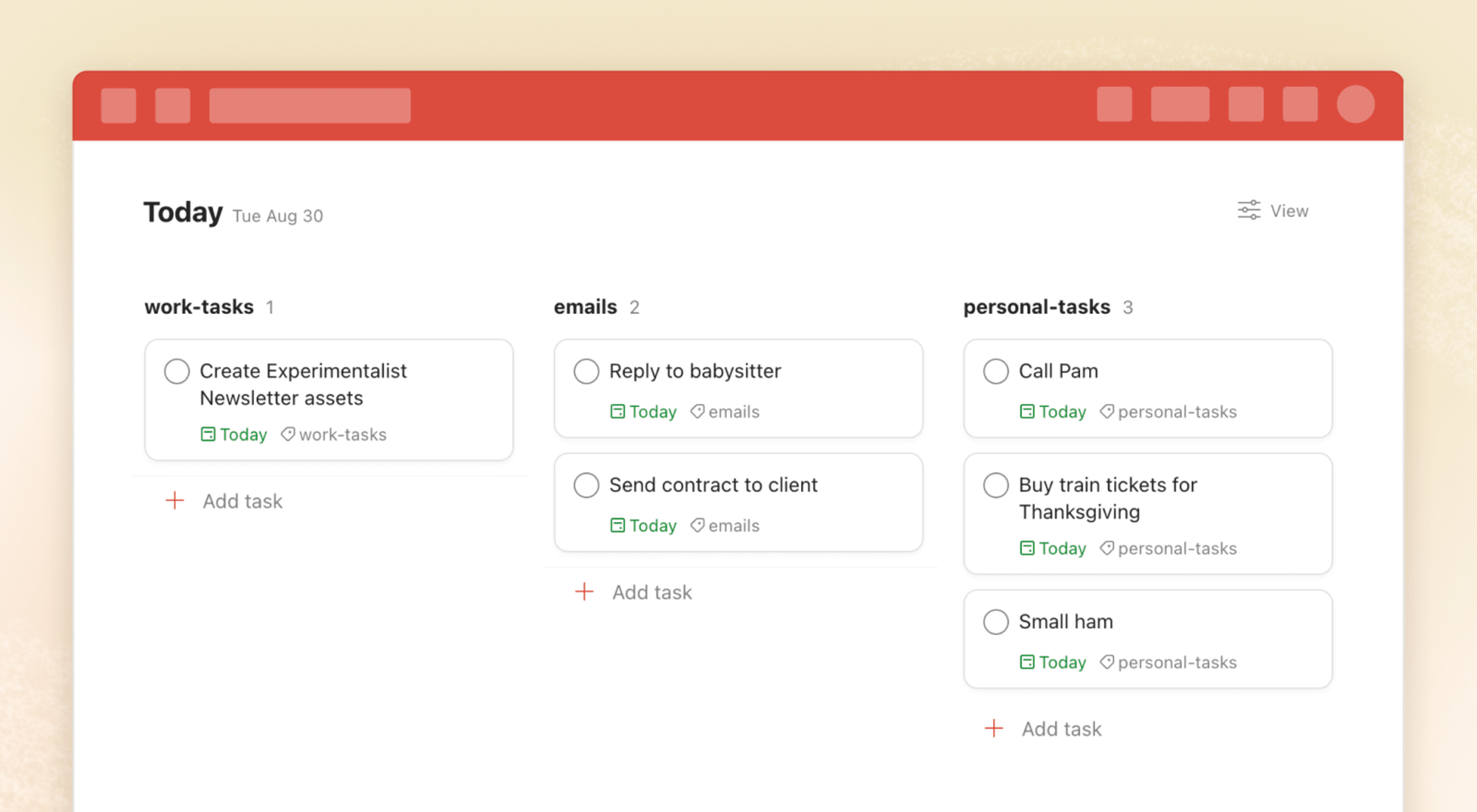Il layout della bacheca è un modo efficace per organizzare e visualizzare i tuoi progetti su Todoist.
Dal piano alimentare per i prossimi cinque giorni alla strategia aziendale per i prossimi cinque anni, il layout della bacheca ti permette di vedere il quadro generale dei tuoi progressi e concentrarti sul lavoro che conta.
Con il layout della bacheca, puoi:
- Aggiungere e riorganizzare le sezioni.
- Creare sezioni per ogni fase del progetto.
- Trascinare le attività nelle sezioni più adatte.
- Visualizzare le attività completate.
Ogni sezione di un progetto viene visualizzata in una colonna separata, mentre le attività vengono mostrate come schede. Le attività che non fanno parte di nessuna sezione verranno visualizzate nella prima colonna predefinita "Nessuna sezione".
Il layout della bacheca verrà sincronizzato anche su:
| Todoist per iOS | Todoist per Android |
|---|---|
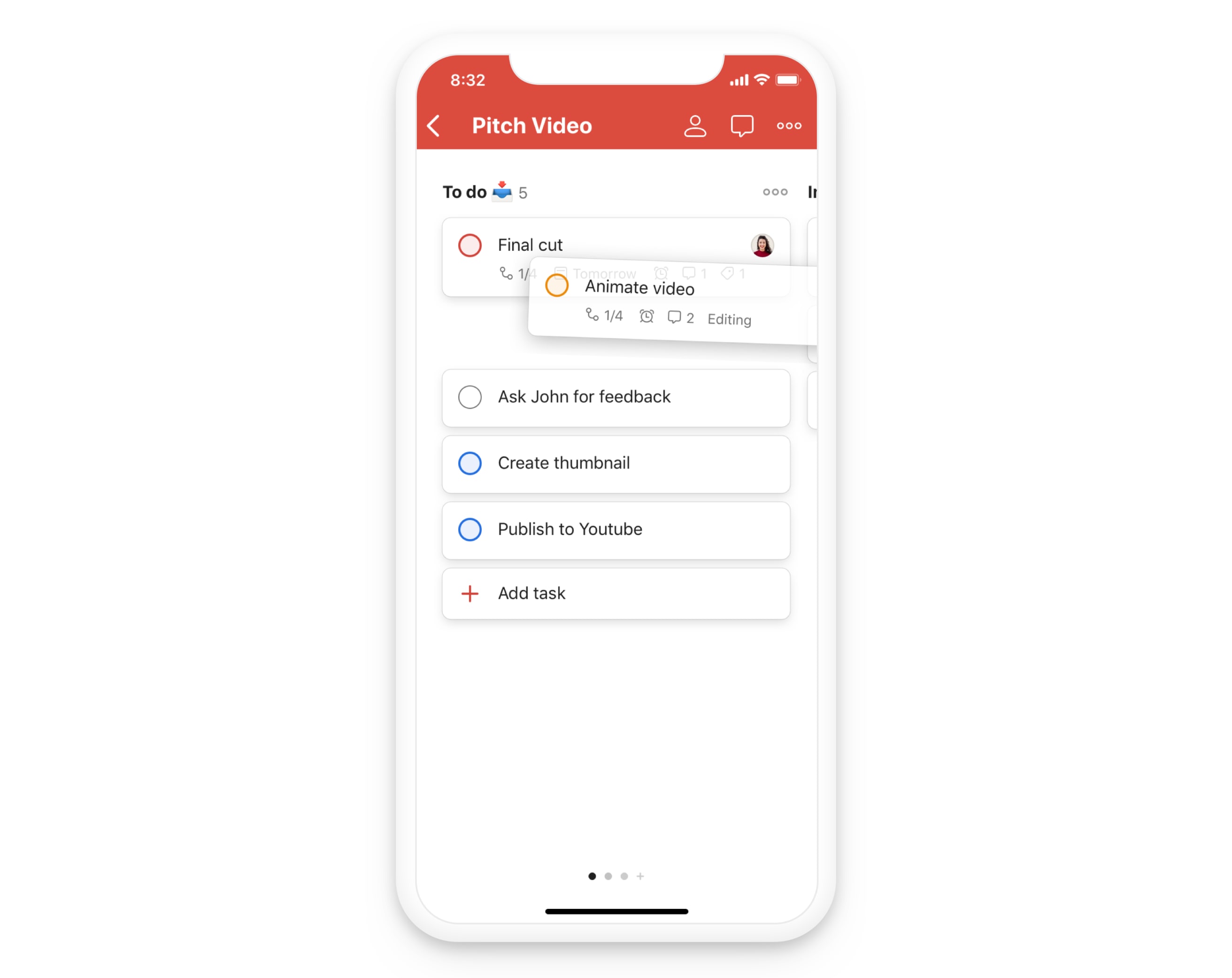 | 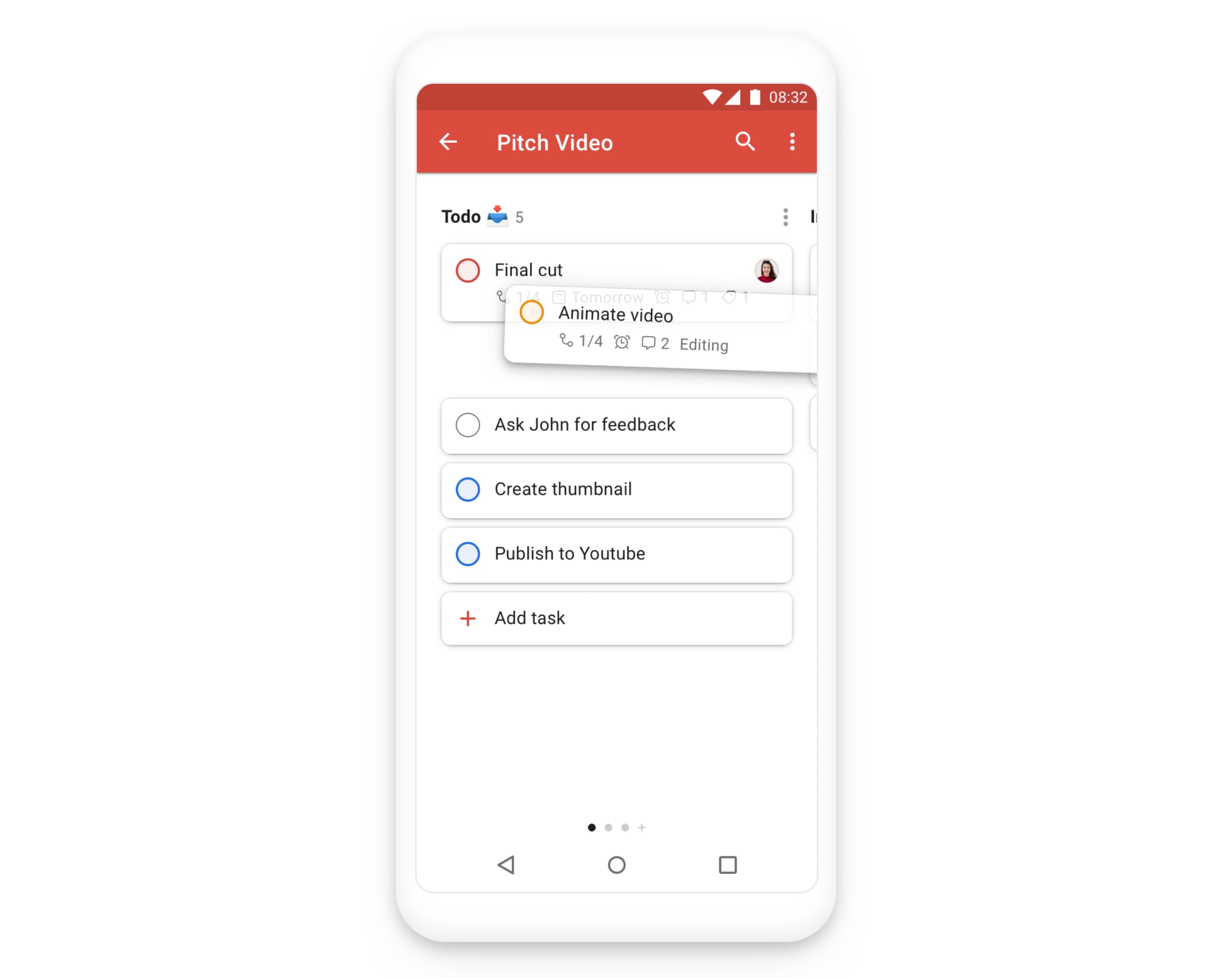 |
Selezionare il layout della bacheca
Quando crei un nuovo progetto, seleziona Bacheca nel menu Vista.
Per attivare il layout della bacheca in un progetto o una vista esistente:
- Apri Oggi, Prossime o qualsiasi progetto, etichetta o filtro dalla barra laterale.
- Clicca sull' icona Vista in alto a destra.
- Seleziona Bacheca.
Consiglio rapido
Usa il tasto di scelta rapida Shift + V per passare al layout dell'elenco o del calendario (disponibile solo per gli utenti Pro e Business).
Disattivare il layout della bacheca
- Apri Oggi, Prossime o qualsiasi progetto, etichetta o filtro dalla barra laterale.
- Clicca sull' icona Vista in alto a destra.
- Seleziona Elenco o Calendario (solo utenti Pro o Business).
Creare una nuova sezione utilizzando il layout della bacheca
- Scorri verso destra tra le sezioni già esistenti e clicca sul pulsante Aggiungi sezione, oppure premi il tasto s per aggiungere una sezione in fondo. Puoi anche passare con il cursore tra due sezioni e cliccare sul pulsante Aggiungi sezione per aggiungere una sezione esattamente in quel punto.
- Digita il titolo della sezione.
- Clicca su Aggiungi sezione o premi Invio per salvare.
Riordinare le sezioni utilizzando il layout della bacheca
- Passa con il cursore sopra al nome di una sezione.
- Trascina la sezione in una nuova posizione.
Creare attività utilizzando il layout della bacheca
- Clicca sul pulsante + Aggiungi attività nella sezione in cui vuoi creare la tua attività, o usa l'Aggiunta rapida cliccando sull'icona + nell'angolo in alto a destra. Puoi anche premere il tasto a per aggiungere un'attività nella prima colonna disponibile.
- Digita il nome della tua attività e aggiungi tutti i dettagli (es. data, priorità, etichette, ecc.). Puoi anche usare il tasto di scelta rapida / per aggiungere un'attività in una sezione specifica da qualsiasi punto.
- Clicca su Aggiungi attività per salvare l'attività.
Riordinare le attività utilizzando il layout della bacheca
Riordina le attività trascinandole all'interno della sezione o da una sezione all'altra.
Se un'attività ha delle sotto-attività, non saranno visibili utilizzando il layout della bacheca e non possono essere riordinate allo stesso modo. Per riordinare le attività, apri la vista attività e apporta le modifiche da lì.
Consiglio rapido
🏃♀️ Inizia alla grande il tuo prossimo progetto con i modelli per il layout della bacheca perfetti per scrivere un libro, gestire le pagine sui social media, sviluppare un'app e altro ancora.
Domande frequenti
Sì, il layout viene sincronizzato per tutti i membri del progetto; se qualcuno lo modifica, cambierà per tutti i collaboratori del progetto.
Sì. I cambiamenti che fai utilizzando il layout della bacheca vengono sincronizzati con tutti i membri del progetto.
Sì, puoi selezionare più attività utilizzando il layout della bacheca su tutte le piattaforme.
Al momento non è possibile. Quando effettui una stampa utilizzando il layout della bacheca, il tuo progetto viene automaticamente trasformato in elenco. È possibile che in futuro implementeremo il layout della bacheca per la stampa.